《目次》
PCが壊れて、使えなくなった。でも、最終的にOKになった代用方法
ホント、いつまでも表示されている気になる奴、
しかも、『収益に重大な影響がないよう』なんて嫌な表現を使われると心配になります。
検索してみて、『まぁ 無理して直さなくてもいい』みたいなことも書いてありました。
しかし、いつまでもそれでいい!なんて思いたくも無い!
アドセンスの中の人がやっぱ ダメ!って判断したら、おしまいだし。
しかも、アドセンスが表示されなくなったら、シャレにならんしなぁ。
まず、最初に私自身のブログのスペック!?の説明をば。
WordPress、テーマはSTROK。
上記のアイキャッチの画像が表示されて1か月以上経っています。
ググって、PCからads.txt(アズ・テキスト)を対処する方法は見つかったのですが、それ以外の方法が良く分からなかった。
PCが壊れてしまったので、代用方法(スマホから出来る方法)をググって探し回っているうちに発見した次第です。
実際に試して、翌日にはアドセンスのads.txtの表示が消えたので、ほぼ確実な手法だと思います。
ただし、当方が使用してるのは、Xサーバーなので、それ以外のサーバの場合に関しては知りません。
のコードをコピペして保存します。
※自身のアドセンスコードは、アドセンスの管理画面に行き、アカウント==>アカウント情報をクリックすると、運営者ID(一番上のところ)で確認できます。
用意が出来たら、自身のXサーバのコンソール(管理画面)に行き、ログインします。
サーバ 操作メニュー欄の[ファイル管理]の項目をクリックします。
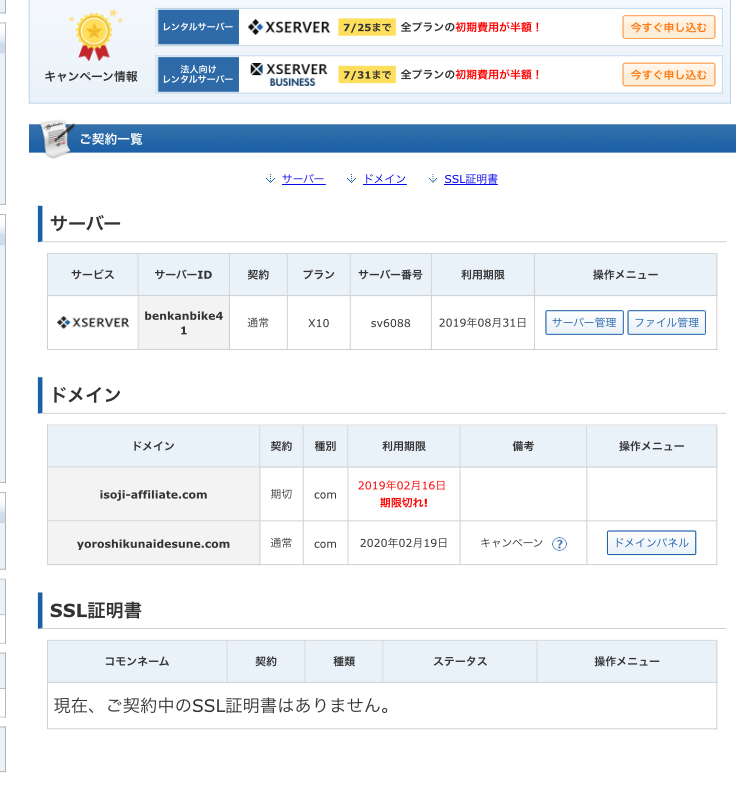
次に、ファイル一覧の自身の[URLのファイル]をクリックします。
ちなみに私の場合、[yoroshikunaidesune.com] です。
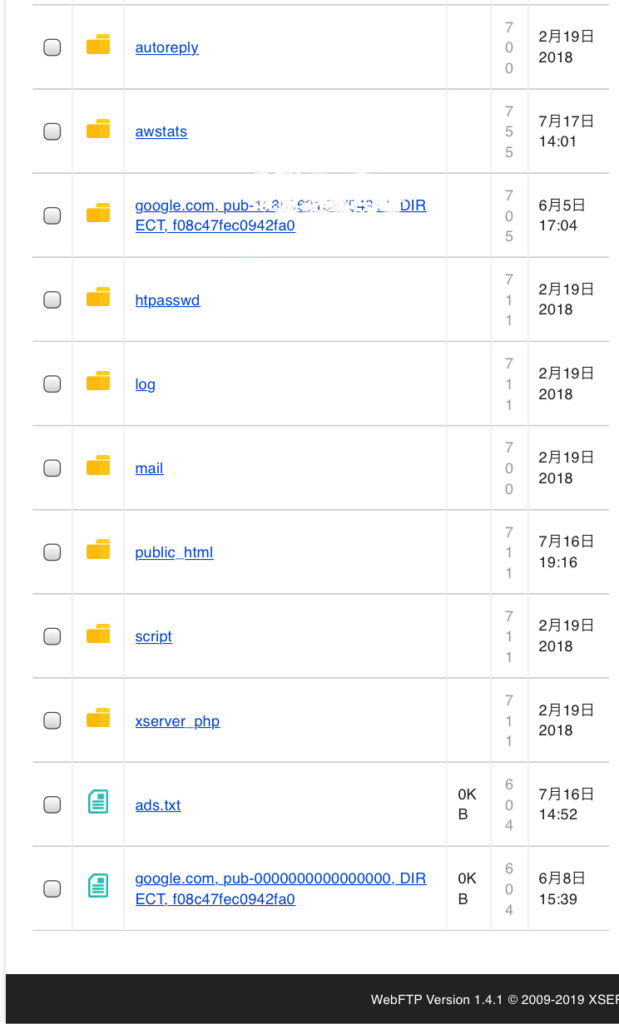
次は、[public.html]のファイルをクリック。
そして、右側下段の作成欄のファイル作成に、ads.txtというファイルを作成します。
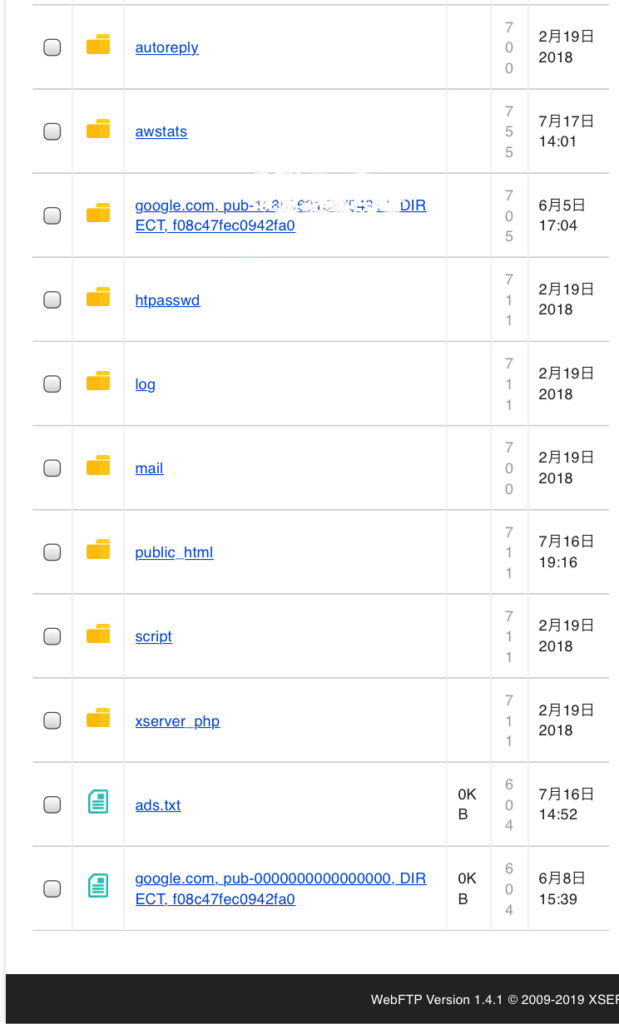
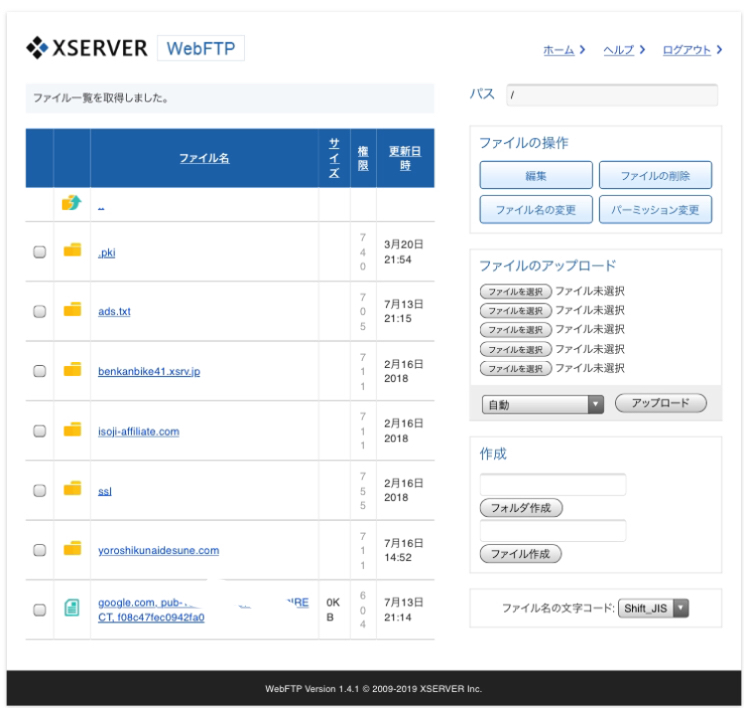
※この時、ファイル名の文字コードはUTF-8を選択します。
すぐ上のところにある、フォルダ作成欄と間違えないようにしましょう。(実際に、私は間違ってしまった (-_-;) )
最後に いよいよ大詰めです。
先程、上記で作成したads.txtのファイルにチェックを入れ ✔️ 右側中段にある [ファイル操作]欄の《編集》のボタンをクリックします。
すると………最終画面、webFTP画面が現れます。
この大きな空欄の中に、最初に、事前に用意したコピペ保存したコードをペーストします。
※上記と同様に、文字コードはUTF-8を選択します。
google.com, pub-0123456789123456(16桁の自身のアドセンスコード番号),DIRECT, f08c47fec0942fa0
上部の『Web FTP』をクリックして終了でぇす。
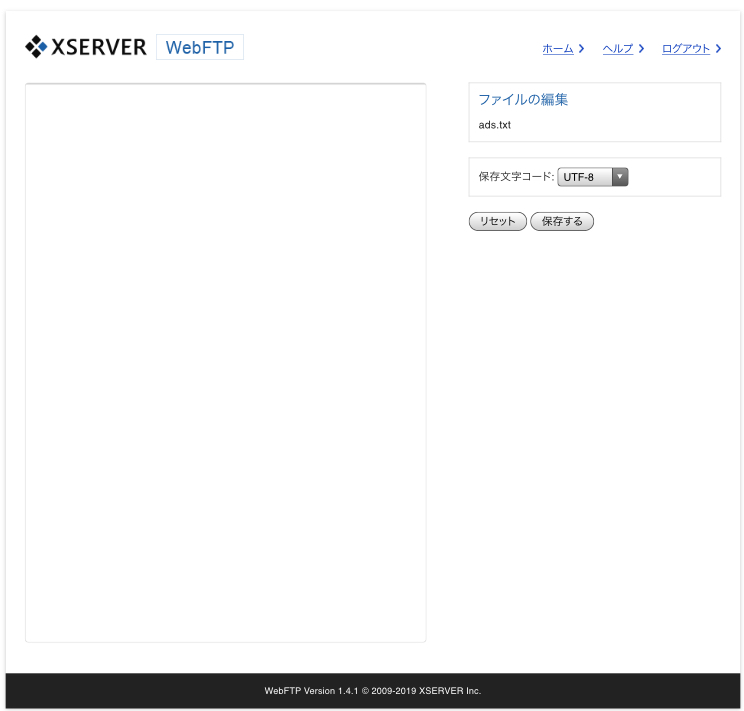
お疲れ様でしたー!٩(^‿^)۶
最初に使ってみた方法。プラグインを二つ入れてみたけど、結果ダメだった。
上記の方法以外にも悩みに悩み、辿りついて試した方法もあります。
ads.txtとプラグイン検索し、二つとも入れて、設定しても1か月以上 直らなかった(/ _ ; )
やり方は間違っていないと思うのだけど………
おそらく、5、6回は試したんですけどね。
推奨されているプラグインでは無い為、正直、プラグインで直すのはやめた方が無難です。
ググってみて、私も試してみたのですが、その方のブログには有効だったのかもしれませんが、私のブログには有効ではなかった。
プラグインで直せれば、簡単で それに越したことは無いだろうけど、今まで試行錯誤してみた自身の感覚では、確実性は低いと考えます。
実際、何度やっても改善しなかったし。
まとめ、おさらい
私自身はITリテラシーが相当低いし、そういう業種に関わっていませんので、何故 そうするかは?説明不能です。
もう、機械的に覚えるしか、ありません。
一度、失敗したので、メモ帳を使って記載し、落ち着いてやれば、誰でもできると思います。
こんなに知識が乏しい私でも対処できたので………
一応、おさらいします。
1️⃣自身の[URLファイル]をクリック。
2️⃣[public html]ファイルをクリック。
3️⃣ads.txtファイルを作成。
4️⃣作成したads.txtファイルに✔️チェックを入れ、ファイル操作欄の《編集》をクリック。
5️⃣最終 Web FTP画面で 事前にコピペしたコードをペーストして、[Web FTP]ボタンをクリックして、完了です。
※全て文字コードはUTF-8を選択。
例えば、私自身の場合………
『yoroshikunaidesune.com/ads.txt』
と 打ち込む。
ちなみに、頭に https://・http://を入れても入れなくても大丈夫です。
私はちょい面倒なんで、省きましたが…
検索結果が、事前に用意し、自身のアドセンスコードを含むコピペしたコードを吐き出せばOKです!
逆に、キチンと表示されない場合、どこか具合が悪いんでしょうね。
再度、確認が必要!ですね。
もう一度、手順が間違っていないか確認して下さい。
実際に、下のように表示されます。
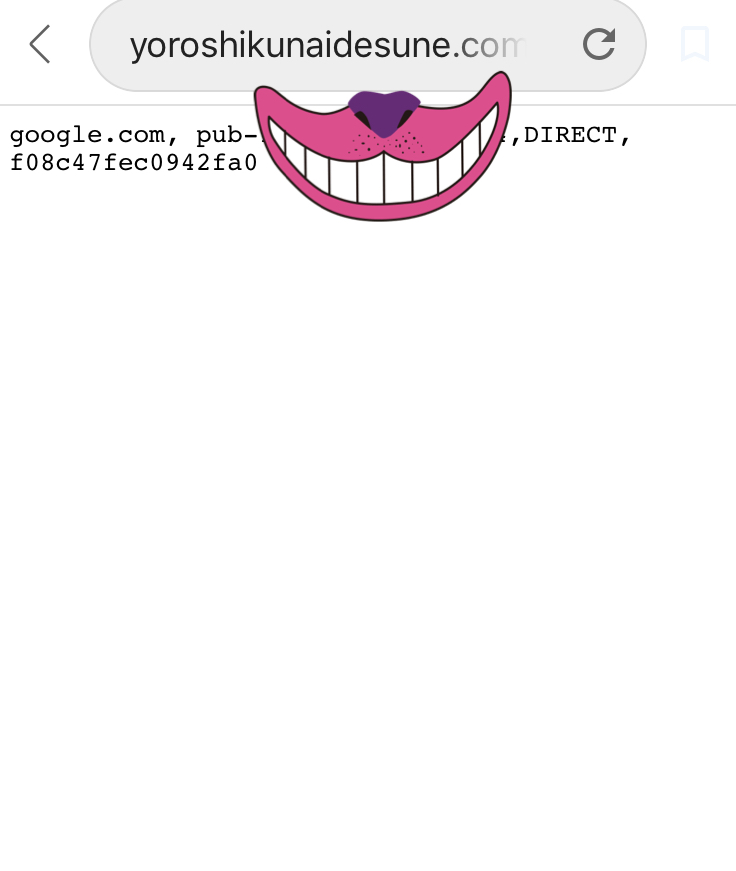
検索で調べたら、人によっては、アドセンスのコンソール(管理画面)にads.txtの表示がしばらく、出る場合もあるそうです。
その場合は、2〜3日ぐらい待ってみましょう。
※後日、ads.txtの設定、変更ができるようになりました。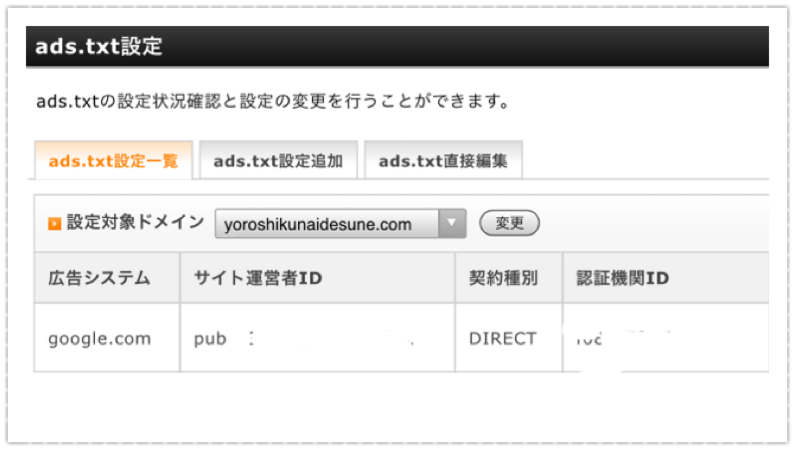


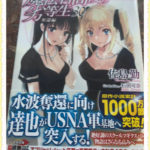
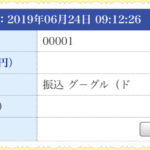
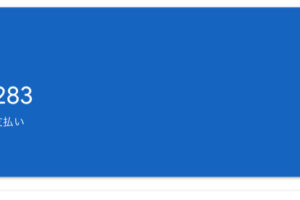
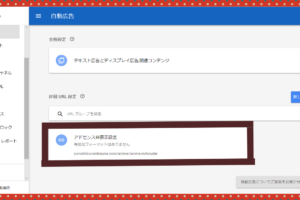
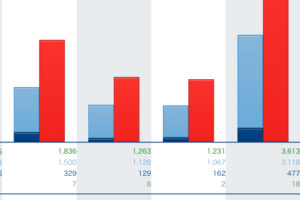
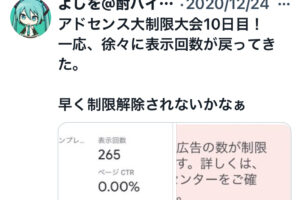

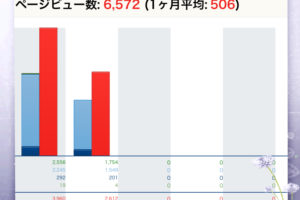
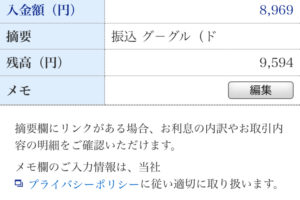
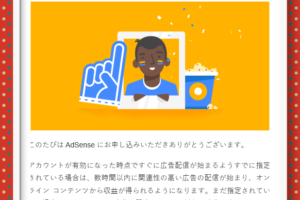
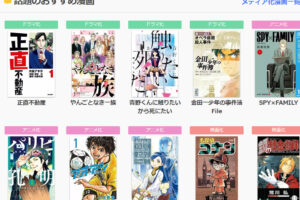
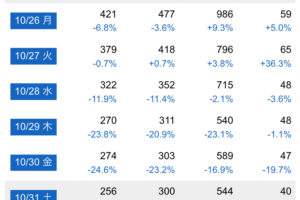
コメントを残す